close
Step1:建立資料庫

Step2:取得資料庫位置
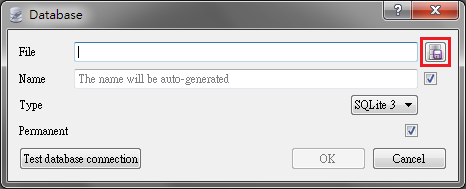
Step3:命名資料庫名稱
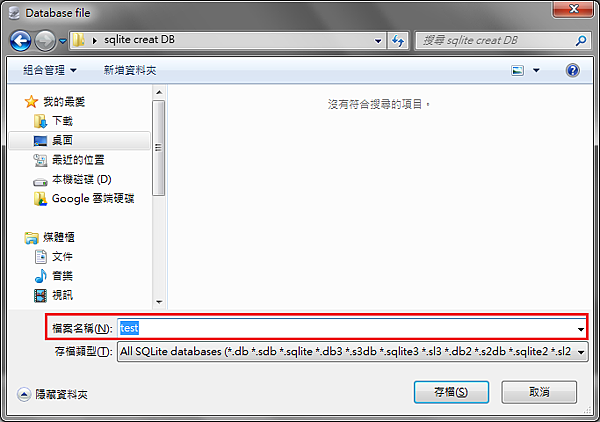
Step4:存檔後,顯示相關檔案位置及資料庫名稱

Step5:左側顯示出test的資料庫
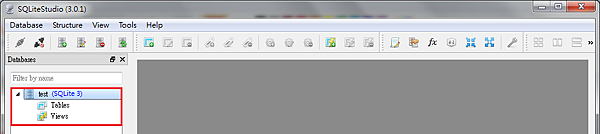
Step6:建立資料表
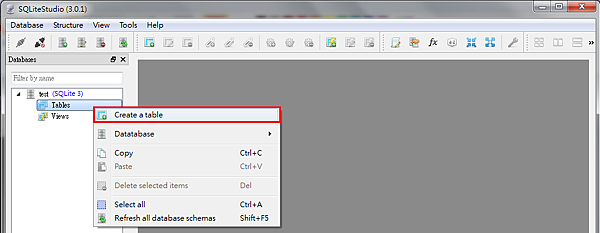
Step7:輸入資料表名稱並編輯資料表欄位
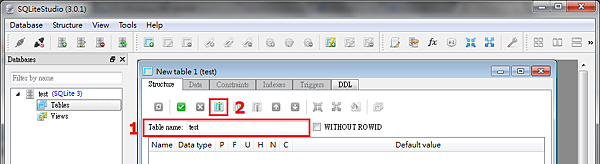
Step8:輸入欄位名稱及類型
若為主鍵記得勾選Primary Key,若要自動編號請點選Configure;若該欄位不是主鍵,可免勾選Primary Key及Configure

Step9:若需自動編號,請勾選 Autoincrement 後 Apply

Step10:欄位設定後,點選OK

Step11:資料表顯示此欄位資訊
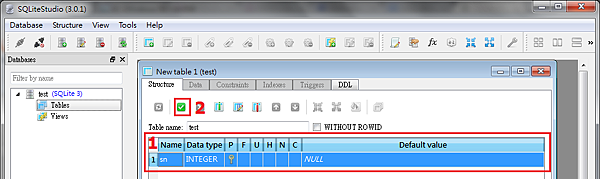
Step12:跳出建立資料表的指令訊息框,建議勾選 Don't show again,下次就不會再跳出此指令確認訊息囉

Step13:顯示欄位資訊,而資料表名稱將顯示在左側

Step14:回到建立資料庫的資料夾中,應該會看到此DB囉

全站熱搜


 留言列表
留言列表
 jQuery
jQuery